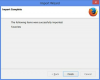डीवीडी पर फिल्मों में आमतौर पर कई भाषाओं में उपशीर्षक शामिल होते हैं।
गैर-अंग्रेजी भाषा की फिल्में देखने और समझने के लिए उपशीर्षक आवश्यक हैं। यदि आप ओपन सोर्स वीएलसी मीडिया प्लेयर में एम्बेडेड उपशीर्षक के साथ एक फिल्म खोलते हैं, तो उपशीर्षक वीडियो पर दिखाई देते हैं। यदि उपशीर्षक एक अलग फ़ाइल में समाहित हैं, हालांकि, वे प्रकट नहीं हो सकते हैं। अगर किसी मूवी के सबटाइटल VLC में काम नहीं कर रहे हैं, तो सबटाइटल फाइल को मैनुअली लोड करें। आप "हार्ड कोडिंग" नामक प्रक्रिया का उपयोग करके वीडियो में उपशीर्षक भी एम्बेड कर सकते हैं।
कारण
कई वीडियो के उपशीर्षक एक अलग उपशीर्षक फ़ाइल में होते हैं, जो आमतौर पर SRT या SUB प्रारूप में होते हैं। एक उपशीर्षक फ़ाइल में उपशीर्षक का पाठ और समय कोड का एक सेट होता है जो VLC को बताता है कि प्रत्येक उपशीर्षक को कब प्रदर्शित करना है। वीएलसी स्वचालित रूप से एक उपशीर्षक फ़ाइल की तलाश करता है जिसका नाम वीडियो फ़ाइल के समान निर्देशिका में वीडियो फ़ाइल के समान है। यदि उपशीर्षक फ़ाइल का नाम वीडियो फ़ाइल के नाम से थोड़ा अलग है, या यदि उपशीर्षक फ़ाइल किसी भिन्न निर्देशिका में है, तो VLC उपशीर्षक लोड करने में असमर्थ है।
दिन का वीडियो
समाधान
यदि किसी फिल्म के उपशीर्षक काम नहीं कर रहे हैं, तो आप उपशीर्षक फ़ाइल को मैन्युअल रूप से VLC में लोड कर सकते हैं। "वीडियो" मेनू पर क्लिक करें, "उपशीर्षक ट्रैक" पर माउस घुमाएं और "फ़ाइल खोलें" पर क्लिक करें। उपशीर्षक फ़ाइल पर नेविगेट करें, उस पर क्लिक करें, फिर उपशीर्षक लोड करने के लिए "खोलें" पर क्लिक करें। "वीडियो" पर क्लिक करें और फिर से "उपशीर्षक ट्रैक" पर होवर करें, फिर मेनू से एक उपशीर्षक ट्रैक चुनें। अंग्रेज़ी उपशीर्षक आमतौर पर -- लेकिन हमेशा नहीं -- "ट्रैक 1" पर होते हैं. यदि उपशीर्षक अभी भी काम नहीं कर रहे हैं, तो VLC खोलें "वरीयताएँ" अनुभाग, "उपशीर्षक और ओएसडी" पर क्लिक करें और सुनिश्चित करें कि उपशीर्षक का फ़ॉन्ट "सामान्य" आकार और "सफेद" पर सेट है रंग।
निवारण
VLC केवल उस फ़ोल्डर में उपशीर्षक फ़ाइलों की तलाश करता है जिसमें वीडियो फ़ाइल है। यदि आप अपने कंप्यूटर पर किसी वीडियो फ़ाइल को नई निर्देशिका में ले जाते हैं, तो सुनिश्चित करें कि आप निर्देशिका में किसी अन्य फ़ाइल को भी स्थानांतरित करते हैं। उपशीर्षक फ़ाइल का नाम कभी न बदलें। यहां तक कि मामूली नाम परिवर्तन भी वीएलसी को स्वचालित रूप से उपशीर्षक खोजने से रोकेगा। सबटाइटल फ़ाइल के एक्सटेंशन को न बदलें, क्योंकि यह एक्सटेंशन VLC को बताता है कि सबटाइटल्स को कैसे हैंडल करना है।
कठिन कोडिंग
यदि आप यह सुनिश्चित करना चाहते हैं कि उपशीर्षक हमेशा एक वीडियो पर दिखाई देंगे, तो आप उपशीर्षक को हार्ड कोड करने के लिए वीएलसी का उपयोग करके वीडियो में एक उपशीर्षक फ़ाइल एम्बेड कर सकते हैं। वीएलसी का "मीडिया" मेनू खोलें, फिर "कन्वर्ट/सेव" पर क्लिक करें। "जोड़ें" बटन पर क्लिक करें और उस वीडियो पर डबल-क्लिक करें जिसमें आप उपशीर्षक जोड़ना चाहते हैं। "उपशीर्षक फ़ाइल का उपयोग करें" के बगल में स्थित बॉक्स को चेक करें, फिर "ब्राउज़ करें" बटन पर क्लिक करें। उपशीर्षक फ़ाइल पर डबल-क्लिक करें, फिर "कन्वर्ट/सहेजें" पर क्लिक करें। "गंतव्य फ़ाइल" बॉक्स में वीडियो के लिए एक नाम टाइप करें, फिर "प्रोफ़ाइल" मेनू को इनपुट वीडियो के समान प्रारूप में सेट करें। "प्रोफ़ाइल" के आगे रैंच आइकन पर क्लिक करें, फिर "उपशीर्षक" पर क्लिक करें। "उपशीर्षक" और. के बगल में स्थित बॉक्स चेक करें "वीडियो पर उपशीर्षक ओवरले करें," फिर "सहेजें" पर क्लिक करें। उपशीर्षक को वीडियो में एम्बेड करने के लिए "प्रारंभ" पर क्लिक करें।